filmov
tv
Επιδιόρθωση κοινών προβλημάτων εκκίνησης των Windows 10 χρησιμοποιώντας την επιδιόρθωση εκκίνησης
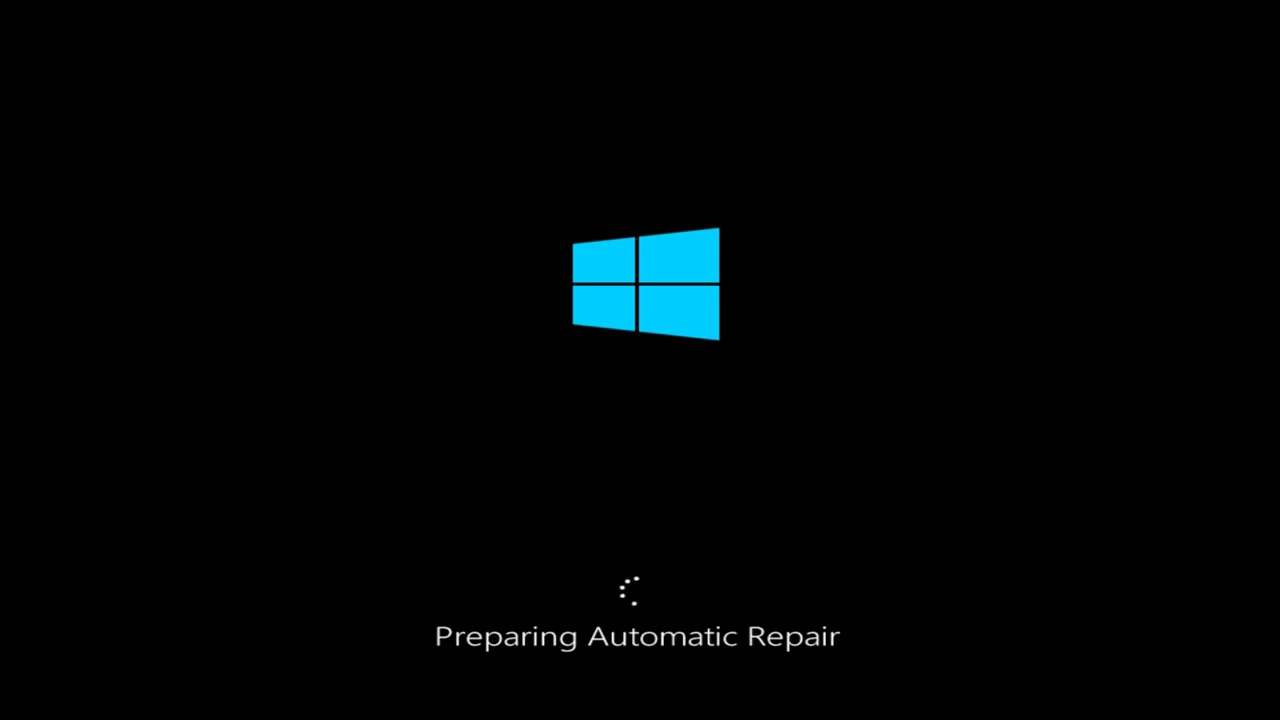
Показать описание
Πώς να διορθώσετε τα προβλήματα εκκίνησης των Windows 10.
Μόλις εγκαταστήσατε ένα νέο πρόγραμμα; Οδηγός? Μπλε οθόνη ή μαύρη οθόνη θανάτου; Άπειρη επανεκκίνηση ή επανεκκίνηση; Και τώρα μπορεί να μην μπορείτε να κάνετε εκκίνηση στα Windows 10. Αυτό το βίντεο θα κατευθυνθεί προς εκείνους που δεν μπορούν να εκκινήσουν / ξεκινήσουν τα Windows 10 και να επιλύσουν αυτό το ζήτημα.
Αυτό το σεμινάριο θα ισχύει για υπολογιστές, φορητούς υπολογιστές, επιτραπέζιους υπολογιστές και tablet που χρησιμοποιούν το λειτουργικό σύστημα Windows 10 (Home, Professional, Enterprise, Education) από όλες τις υποστηριζόμενες κατασκευές υλικού, όπως Dell, HP, Acer, Asus, Toshiba, Lenovo και Samsung) .
Οι χρήστες που αντιμετωπίζουν προβλήματα εκκίνησης μετά την αναβάθμιση μπορούν να δοκιμάσουν να εκκινήσουν τους υπολογιστές τους σε ασφαλή λειτουργία των Windows 10 μέσω μερικών απλών μεθόδων όπως περιγράφεται παρακάτω:
Σύνθετες επιλογές εκκίνησης
Βήμα 1: Κάντε δεξί κλικ στο κουμπί Έναρξη και πλοηγηθείτε στο ποντίκι πάνω από το Τερματισμός λειτουργίας ή αποσύνδεση, το οποίο αποκαλύπτει πολλές επιλογές ενέργειας.
Βήμα 2: Πατήστε και κρατήστε πατημένο το πλήκτρο Shift και, στη συνέχεια, κάντε κλικ στο κουμπί Επανεκκίνηση. Περιμένετε έως ότου επανεκκινήσει ο υπολογιστής σας και εισέλθει στην οθόνη Επιλογές για προχωρημένους.
Εναλλακτικά, μπορείτε να αποκτήσετε πρόσβαση στις επιλογές για προχωρημένους μέσω της εφαρμογής Ρυθμίσεις (πλήκτρο Windows + I) και, στη συνέχεια, μεταβείτε στην ενότητα Ενημέρωση και ασφάλεια - Ανάκτηση. Προς το παρόν, θα πρέπει να εμφανιστεί στην οθόνη μια οθόνη εκκίνησης για προχωρημένους που ακολουθείται από την επανεκκίνηση τώρα. Απλώς κάντε κλικ σε αυτό.
Βήμα 3: Ο υπολογιστής σας θα εκκινήσει τώρα σε μια οθόνη με επιλογές όπως φαίνεται παρακάτω. Απλώς πατήστε Αντιμετώπιση προβλημάτων για να συνεχίσετε.
Βήμα 4: Κάντε κλικ στις Επιλογές για προχωρημένους - Ρυθμίσεις εκκίνησης και μετά πατήστε Επανεκκίνηση
Βήμα 5: Αφήστε τον υπολογιστή σας να εκκινήσει αυτόματα σε άλλη οθόνη ρυθμίσεων εκκίνησης, με μια σειρά από επιλογές εκκίνησης που αναφέρονται μαζί με έναν αριθμό επιλογής. Απλώς πατήστε το πλήκτρο «4» ή το πλήκτρο «F4» στο πληκτρολόγιό σας για να ξεκινήσετε την επανεκκίνηση σε ασφαλή λειτουργία. Μπορείτε επίσης να εκκινήσετε σε ασφαλή λειτουργία με δικτύωση, πατώντας «5» ή «F5».
Βοηθητικό πρόγραμμα διαμόρφωσης συστήματος
Βήμα 1: Κάντε δεξί κλικ στο κουμπί Έναρξη και επιλέξτε Εκτέλεση.
Βήμα 2: Πληκτρολογήστε msconfig στο πλαίσιο Έναρξη - Εκτέλεση και πατήστε Enter.
Βήμα 3: Περιμένετε μέχρι να ξεκινήσει η ρύθμιση παραμέτρων συστήματος και, στη συνέχεια, μεταβείτε στην καρτέλα Εκκίνηση και ελέγξτε την επιλογή Ασφαλής εκκίνηση στην περιοχή Επιλογές εκκίνησης. Επίσης, βεβαιωθείτε ότι το Minimal είναι επιλεγμένο ως υπο-επιλογή. Εκτός αυτού, μπορείτε να ενεργοποιήσετε την επιλογή δικτύου, εάν θέλετε να διατηρήσετε τη σύνδεση δικτύου σε ασφαλή λειτουργία.
Βήμα 4: Αφού κάνετε τις επιθυμητές επιλογές, απλώς πατήστε OK ή κουμπί Εφαρμογή και επανεκκινήστε τον υπολογιστή σας. Ο υπολογιστής σας θα πρέπει τώρα να εκκινεί απευθείας σε ασφαλή λειτουργία.
Προβλήματα που αντιμετωπίζονται σε αυτό το σεμινάριο:
- Πρόβλημα εκκίνησης των Windows 10
- Επίλυση προβλημάτων εκκίνησης των Windows 10
- Πρόβλημα εκκίνησης των Windows 10 μετά την ενημέρωση
- Επισκευή εκκίνησης των Windows 10
- Δεν γίνεται εκκίνηση των Windows 10
- Τα Windows 10 δεν ανταποκρίνονται
- Τα Windows 10 δεν λειτουργούν
- Τα Windows 10 δεν λειτουργούν σωστά
Μόλις εγκαταστήσατε ένα νέο πρόγραμμα; Οδηγός? Μπλε οθόνη ή μαύρη οθόνη θανάτου; Άπειρη επανεκκίνηση ή επανεκκίνηση; Και τώρα μπορεί να μην μπορείτε να κάνετε εκκίνηση στα Windows 10. Αυτό το βίντεο θα κατευθυνθεί προς εκείνους που δεν μπορούν να εκκινήσουν / ξεκινήσουν τα Windows 10 και να επιλύσουν αυτό το ζήτημα.
Αυτό το σεμινάριο θα ισχύει για υπολογιστές, φορητούς υπολογιστές, επιτραπέζιους υπολογιστές και tablet που χρησιμοποιούν το λειτουργικό σύστημα Windows 10 (Home, Professional, Enterprise, Education) από όλες τις υποστηριζόμενες κατασκευές υλικού, όπως Dell, HP, Acer, Asus, Toshiba, Lenovo και Samsung) .
Οι χρήστες που αντιμετωπίζουν προβλήματα εκκίνησης μετά την αναβάθμιση μπορούν να δοκιμάσουν να εκκινήσουν τους υπολογιστές τους σε ασφαλή λειτουργία των Windows 10 μέσω μερικών απλών μεθόδων όπως περιγράφεται παρακάτω:
Σύνθετες επιλογές εκκίνησης
Βήμα 1: Κάντε δεξί κλικ στο κουμπί Έναρξη και πλοηγηθείτε στο ποντίκι πάνω από το Τερματισμός λειτουργίας ή αποσύνδεση, το οποίο αποκαλύπτει πολλές επιλογές ενέργειας.
Βήμα 2: Πατήστε και κρατήστε πατημένο το πλήκτρο Shift και, στη συνέχεια, κάντε κλικ στο κουμπί Επανεκκίνηση. Περιμένετε έως ότου επανεκκινήσει ο υπολογιστής σας και εισέλθει στην οθόνη Επιλογές για προχωρημένους.
Εναλλακτικά, μπορείτε να αποκτήσετε πρόσβαση στις επιλογές για προχωρημένους μέσω της εφαρμογής Ρυθμίσεις (πλήκτρο Windows + I) και, στη συνέχεια, μεταβείτε στην ενότητα Ενημέρωση και ασφάλεια - Ανάκτηση. Προς το παρόν, θα πρέπει να εμφανιστεί στην οθόνη μια οθόνη εκκίνησης για προχωρημένους που ακολουθείται από την επανεκκίνηση τώρα. Απλώς κάντε κλικ σε αυτό.
Βήμα 3: Ο υπολογιστής σας θα εκκινήσει τώρα σε μια οθόνη με επιλογές όπως φαίνεται παρακάτω. Απλώς πατήστε Αντιμετώπιση προβλημάτων για να συνεχίσετε.
Βήμα 4: Κάντε κλικ στις Επιλογές για προχωρημένους - Ρυθμίσεις εκκίνησης και μετά πατήστε Επανεκκίνηση
Βήμα 5: Αφήστε τον υπολογιστή σας να εκκινήσει αυτόματα σε άλλη οθόνη ρυθμίσεων εκκίνησης, με μια σειρά από επιλογές εκκίνησης που αναφέρονται μαζί με έναν αριθμό επιλογής. Απλώς πατήστε το πλήκτρο «4» ή το πλήκτρο «F4» στο πληκτρολόγιό σας για να ξεκινήσετε την επανεκκίνηση σε ασφαλή λειτουργία. Μπορείτε επίσης να εκκινήσετε σε ασφαλή λειτουργία με δικτύωση, πατώντας «5» ή «F5».
Βοηθητικό πρόγραμμα διαμόρφωσης συστήματος
Βήμα 1: Κάντε δεξί κλικ στο κουμπί Έναρξη και επιλέξτε Εκτέλεση.
Βήμα 2: Πληκτρολογήστε msconfig στο πλαίσιο Έναρξη - Εκτέλεση και πατήστε Enter.
Βήμα 3: Περιμένετε μέχρι να ξεκινήσει η ρύθμιση παραμέτρων συστήματος και, στη συνέχεια, μεταβείτε στην καρτέλα Εκκίνηση και ελέγξτε την επιλογή Ασφαλής εκκίνηση στην περιοχή Επιλογές εκκίνησης. Επίσης, βεβαιωθείτε ότι το Minimal είναι επιλεγμένο ως υπο-επιλογή. Εκτός αυτού, μπορείτε να ενεργοποιήσετε την επιλογή δικτύου, εάν θέλετε να διατηρήσετε τη σύνδεση δικτύου σε ασφαλή λειτουργία.
Βήμα 4: Αφού κάνετε τις επιθυμητές επιλογές, απλώς πατήστε OK ή κουμπί Εφαρμογή και επανεκκινήστε τον υπολογιστή σας. Ο υπολογιστής σας θα πρέπει τώρα να εκκινεί απευθείας σε ασφαλή λειτουργία.
Προβλήματα που αντιμετωπίζονται σε αυτό το σεμινάριο:
- Πρόβλημα εκκίνησης των Windows 10
- Επίλυση προβλημάτων εκκίνησης των Windows 10
- Πρόβλημα εκκίνησης των Windows 10 μετά την ενημέρωση
- Επισκευή εκκίνησης των Windows 10
- Δεν γίνεται εκκίνηση των Windows 10
- Τα Windows 10 δεν ανταποκρίνονται
- Τα Windows 10 δεν λειτουργούν
- Τα Windows 10 δεν λειτουργούν σωστά
 0:03:57
0:03:57
 0:08:09
0:08:09
 0:05:55
0:05:55
 0:02:02
0:02:02
 0:01:43
0:01:43
 0:03:19
0:03:19
 0:00:58
0:00:58
 0:03:53
0:03:53
 0:03:10
0:03:10
 0:00:26
0:00:26
 0:00:54
0:00:54
 0:01:23
0:01:23
 0:06:36
0:06:36
 0:02:08
0:02:08
 0:04:44
0:04:44
 0:10:26
0:10:26
 0:01:13
0:01:13
 0:01:12
0:01:12
 0:00:45
0:00:45
 0:05:11
0:05:11
 0:13:52
0:13:52
 0:02:58
0:02:58
 0:00:38
0:00:38
 0:01:22
0:01:22